前言
LUX
github免费开源命令行下载神器,目前已破20万star,其受欢迎程度可想而知。
支持站点
| 站点 | 🎬视频 | 🌁图片 | 🔊音频 | 📚播放列表 |
|---|---|---|---|---|
| 抖音 | ✓ | ✓ | ||
| 哔哩哔哩 | ✓ | ✓ | ||
| 半次元 | ✓ | |||
| 像素视觉 | ✓ | |||
| 优酷 | ✓ | |||
| YouTube | ✓ | ✓ | ||
| 西瓜视频(头条) | ✓ | |||
| 爱奇艺 | ✓ | |||
| 新片场 | ✓ | |||
| 芒果TV | ✓ | |||
| 糖豆广场舞 | ✓ | |||
| 豆瓣 | ✓ | ✓ | ||
| 维密欧 | ✓ | |||
| ✓ | ||||
| 斗鱼视频 | ✓ | |||
| 秒拍 | ✓ | |||
| 微博 | ✓ | |||
| Instagram的 | ✓ | ✓ | ||
| 推特 | ✓ | |||
| 腾讯视频 | ✓ | |||
| 网易云音乐 | ✓ | |||
| 音悦台 | ✓ | |||
| 极客时间 | ✓ | |||
| 色情网站 | ✓ | |||
| X视频 | ✓ | |||
| 联合新闻网 | ✓ | |||
| 抖音 | ✓ | |||
| 好看视频 | ✓ | |||
| AcFun | ✓ | ✓ | ||
| 电子报 | ✓ | |||
| 串流磁带 | ✓ | |||
| 虎扑 | ✓ | |||
| 虎牙视频 | ✓ | |||
| 喜马拉雅 | ✓ | |||
| 快手 | ✓ | |||
| 红迪网 | ✓ | ✓ | ||
| 电话联络 | ✓ | |||
| 知道 | ✓ |
使用教程
由于LUX是一款命令行下载工具,所以在使用上对于电脑小白来说不是很友好,不过也不用害怕,跟着小编一步步操作就行
下载安装FFmpeg
在介绍LUX前,先介绍一下FFmpeg,作为史上最强大的音视频处理工具,目前在很多场合都能看到它的身影,在LUX中,FFmpeg的作用是对下载后的音频/视频进行最终合并,所以如果不安装配置FFmpeg不会影响LUX的下载,只不过无法进行最终合并,这和咱们的MS-TTS其实是一样的,唯一的区别在于,LUX使用的FFmpeg必须要添加到系统环境变量,否则无法使用,添加FFmpeg到系统环境变量具体步骤如下:

文章末尾,小编会提供LUX以及最新版本的FFmpeg x64版本,如果你的系统是x86 32位的话,需要自行查找x86版本的ffmpeg(或者直接使用MS-TTS中的FFmpeg也可以),FFmpeg下载完成后,解压缩,然后将整个文件夹移动到一个固定位置,比如小编喜欢把这些工具都统一放在D:\MySoft\目录下

文件夹移动完成后,在桌面我的电脑上点击鼠标右键--属性(或者进入windows系统设置--系统--系统信息),找到并点击“高级系统设置”

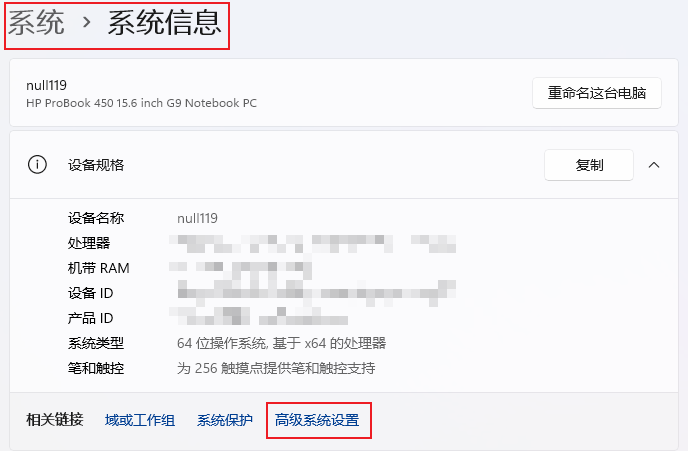
在系统属性“高级”选项卡下,找到并点击“环境变量”,如下
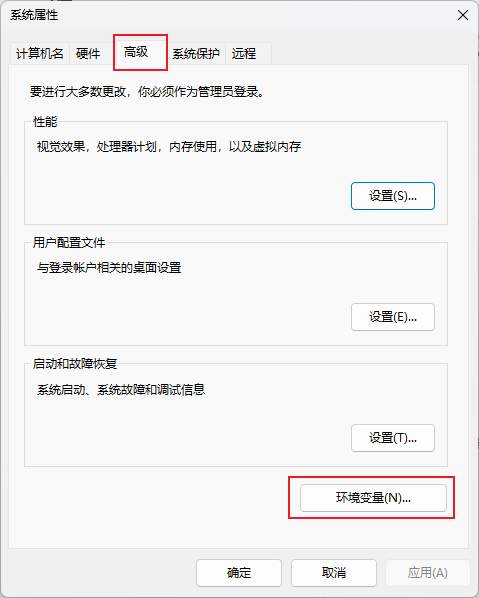
找到“系统变量”,在列表框中找到变量名称为Path变量,双击进入编辑界面
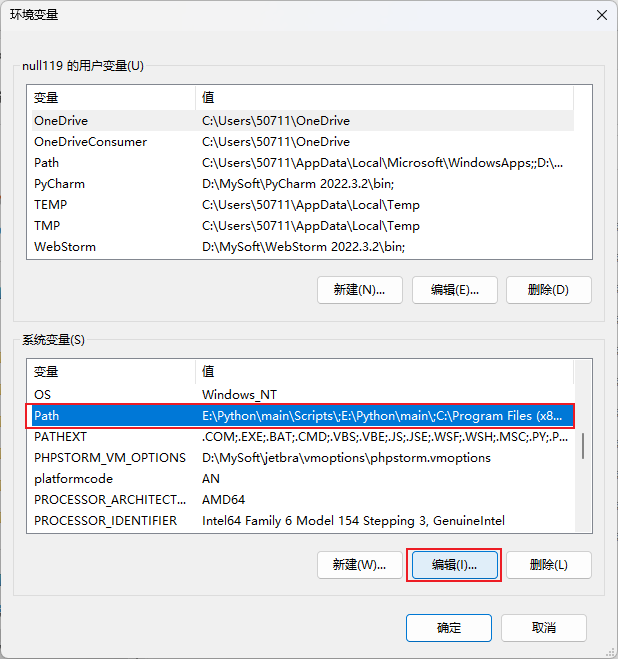
切换到FFmpeg文件夹下的bin目录,复制路径,如下:
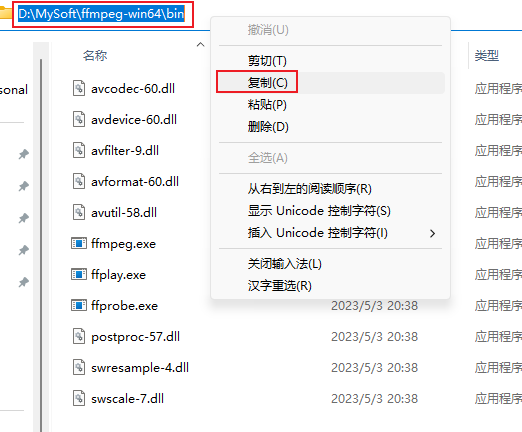
复制FFmpeg Bin目录路径后,切换到编辑环境变量窗口,点击右上角“新建”,然后在变量列表最下方粘贴上一步复制的FFmpeg路径地址,最后一路点击“确定”,直到系统属性界面消失,如下
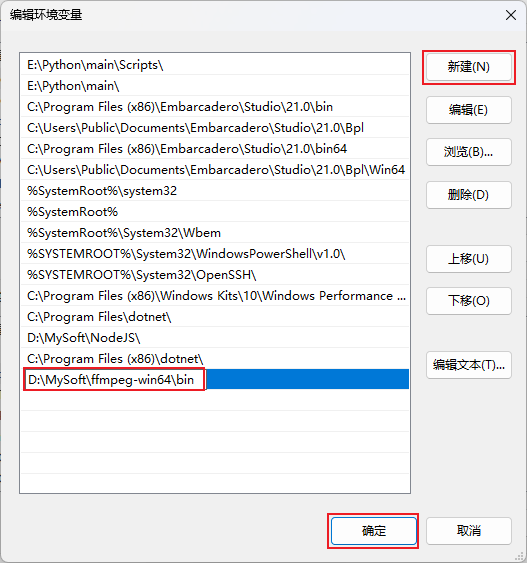
最后,验证一下ffmpeg是否配置成功,按键盘 win+R ,输入CMD后回车,如下:
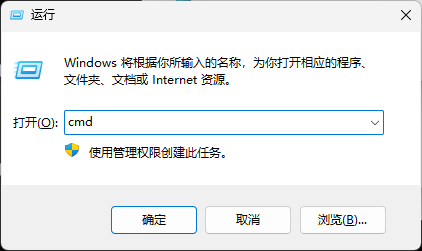
在命令行窗口输入 ffmpeg 后回车,如下:
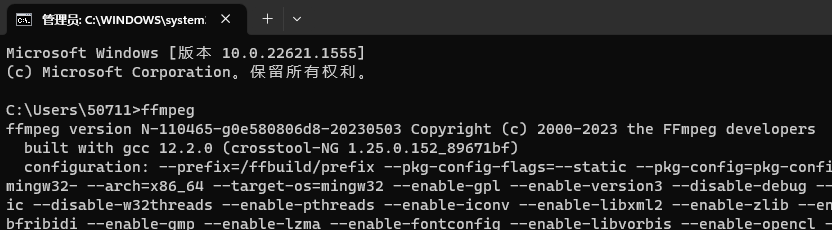
可以正常显示ffmpeg的版本等信息则表示ffmpeg安装配置成功。
使用LUX
解压LUX,在LUX目录地址栏输入cmd后回车,打开命令行窗口(不要使用鼠标右键-在终端中打开)
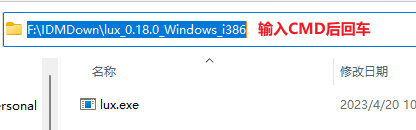
会打开命令行窗口并进入当前目录
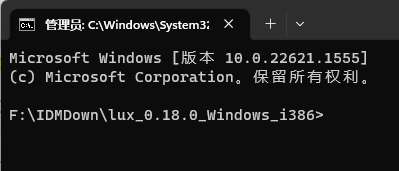
接下来就可以使用LUX进行视频下载了,下面小编以B站MS-TTS教学视频下载为例,给大家简单演示,首先复制要下载的视频页面地址
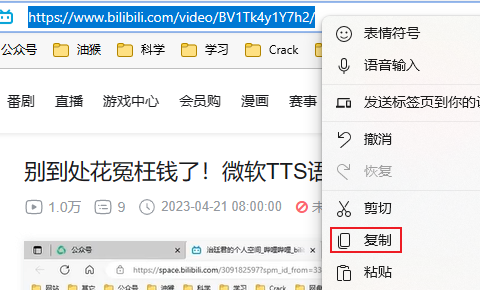
切换到上一步打开的命令行窗口,输入命令
lux "https://www.bilibili.com/video/BV1Tk4y1Y7h2/"
回车后就会自动开始下载
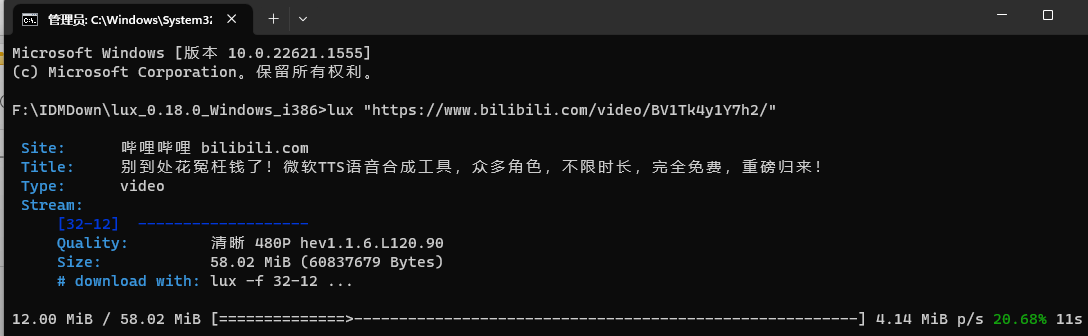
直接输入lux "视频页面地址" 命令会自动下载默认清晰度的视频,如果要下载其它清晰度的视频,就要增加一个参数:-i ,如下:
lux -i "https://www.bilibili.com/video/BV1Tk4y1Y7h2/"
在命令行输入以上命令回车后,会列出指定视频的所有清晰度,如下:
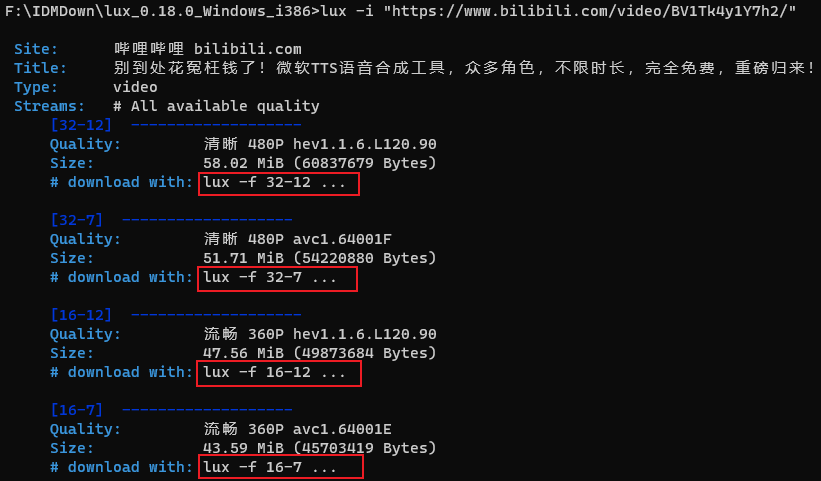
此时就可以根据需要添加指定质量参数,下载指定质量的视频,比如我要下载第二个32-7质量的视频,就可以输入以下命令:
lux -f 32-7 "https://www.bilibili.com/video/BV1Tk4y1Y7h2/"
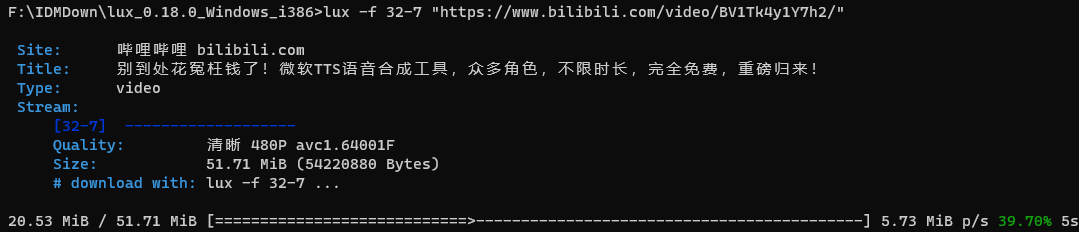
下载播放列表
可以使用 -p 参数下载整个播放列表
总结
LUX的下载方式非常灵活,想要深入了解的小伙伴可以查看readme文档,小编已经将文档一起打包了。
评论(0)